
iPhone’unuzundan daha fazla keyif almanın en iyi yollarından biri de ekranını TV ya da PC gibi daha büyük bir ekrana yansıtmaktır. Bunu, AirPlay ya da Apple’da standart olarak bulunan ekran yansıtma aracıyla gerçekleştirebilirsiniz. Bahsettiğimiz bu standart araç, filmleri, müzikleri ya da oyunları iPhone cihazınızdan bu işlevi destekleyen diğer cihazlara aktarmanıza olanak veren bir özellik. Apple TV, iPhone ekranını TV’ye yansıtmak için harika ve kolay bir yol ancak oldukça pahalı. Bu nedenle Apple TV olmadan iPhone’u akıllı TV’ye yansıtma işlemi için pratik yöntemler arıyorsanız aşağıdaki kolay yollara bakabilir ve nasıl çalıştıklarına dair detayları öğrenebilirsiniz.
Apple TV olmadan iPhone’u akıllı TV’ye yansıtmak için Pratik Yöntemler
ApowerMirror

Bu program, Apple TV kullanmadan iPhone’u TV’ye yansıtmak için kolay bir yol sunar. ApowerMirror kullanarak oyunlarınızı, fotoğraflarınızı, filmlerinizi ve diğer meyda içeriklerinizi daha büyük ekrana aktarabilirsiniz. Dahası, ekranda eş zamanlı kayıt, ekran görüntüsü alma ve not ekleme gibi çok sayıda kullanışlı özellik sunar. Uygulamayı kullanmak için aşağıdaki adımları takip edebilirsiniz:
- ApowerMirror programını masa üstüne indirip başlatın.
- PC ve iPhone’u aynı kablosuz ağa bağlayın.
- iOS cihazınızı bağlayarak Kontrol Merkezini açın “Ekran Yansıtma “seçeneğine tıklayıp Apowersoft ve PC isminizin yer aldığı seçeneğe tıklayın.
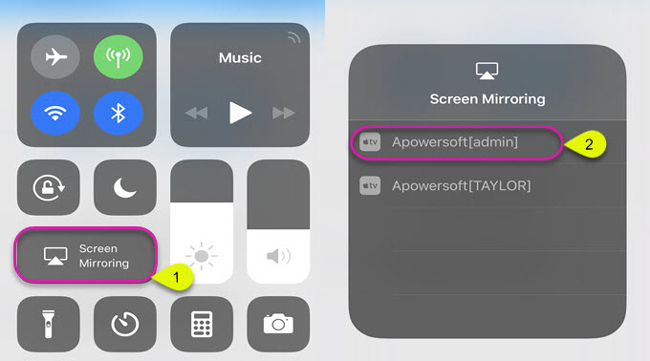
- Bu noktada iPhone ekranını PC monitöründe göreceksiniz.
- Sonra HDMI kablosunu bir ucunu TV’ye diğerini PC’nize takın.
LetsView

LetsView, mobil cihazlar, bilgisayarlar ve TV için ücretsiz bir ekran paylaşma teknolojisi sunar. Desteklediği platformlar Android, iOS, Windows, Mac, Smart TV, Android, TV and Apple TV. Herhangi bir kısıtlama olmayan program için başka bir eklenti ya da Apple TV gibi bir donanıma gerek olmaksızın iPhone’u televizyonunuza kolayca aktarabilirsiniz.
- Uygulamayı PC’ye ve iPhone’aindirin. Aşağıdaki indir butonuyla bunu kolayca yapabilirsiniz.
- Her iki cihazı aynı Wi-Fi bağınabağlayıp programı başlatın.
- Telefonunuzda algılanan cihazlarlistesinde PC isminize tıklayın.
- PC’nizi ve TV’nizi HDMI kablosunukullanarak bağlayın ve ardında iPhone’da “Kontrol Merkezi”ne gidip “Ekranyansıtma” seçeneğine tıklayın.
- Bu işlemden sonra yansıtma işlemibaşlar.
AnyCast
Anycast, iPhone’u Android TV’ye yansıtmanıza olanak veren bir medya aktarım aracıdır. AnyCast kullanarak film, müzik, fotoğraf gibi iPhone içeriklerini kablosuz ağ aracılığıyla doğrudan televizyonunuza aktarabilirsiniz. Standart DLNA desteklidir böylece bu cihazda evdeki multimedya uygulamalarıyla bağlantı sağlayabilirsiniz. Yerel sürücüde bulunan medya içeriklerini TV’ye aktarmanın yanı sıra AnyCast canlı kamera ve internet videolarını ekrana yansıtmanıza olanak verir. Dahası, TV’niin 1080p full HD video çözünürlüğü desteklemediği durumlarda daha düşük bir çözünürlüğe geçiş yapabilme imkanınız bulunur. Aşağıda Apple TV olmadan iPhone’u TV’ye yansıtma işlemi için takip edebileceğiniz adımların detaylarını öğrenebilirsiniz:
- AnyCast cihazını alıp TV’deki HDMI yuvasına takın. Ayrıca USB kablosunu kullanarak güç akışını sağlamalısınız. TV’nizde USB yuvası yoksa telefon adaptörünü kullanabilirsiniz.
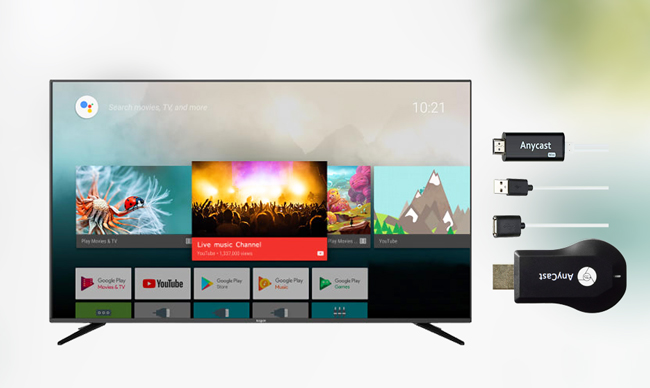
- Uzaktan kumandanızı kullanarak TV’nizde “Input/Kaynak” seçeneğine gidin ve “HDMI” i seçin. Bu işlemden sonra AnyCast cihazın SSID’sini ve şifresini göreceksiniz
- İOS cihazınızda WiFi ayarlarına gidin ve AnyCast cihazınızın ismine dokunduktan sonra TV ekranında gördüğünüz şifreyi girin.
- Sonraki adımda iPhone’unuzda Safari’yi açın ve AnyCast IP’sini girin. Bu sayfada “Internet” seçeneğine tıkladıktan sonra iPhone’unuzu evinizdeki WiFi ağına bağlayın.
- Son olarak iPhone iPhone ekranını yukarı kaydırarak Kontrol Merkezi’ni açın. “Ekran Yansıtma” seçeneğine giderek AnyCast cihazınızın ismini seçin. Bu noktada AppleTV olmadan iPhone’unuzu TV’ye yansıtmış olacaksınız.
AllCast
Kullanabileceğiniz diğer bir alternatif ise AllCast uygulaması. Bu, iPhone’daki medya içeriklerini daha büyük TV ekranına yansıtmanıza olanak veren bir program. Bunu kullanarak video klipleri, müzikleri hatta oyunları bile herhangi bir donanım ya da kablo kullanmadan daha büyük bir ekrana aktarma olanağınız bulunur. Dahası bu uygulama size 5 dakikalık görüntü deneme imkanı sunar. Apple TV olmadan Smart TV’ye iPhone’u yansıtma işlemi için neler yapmanız gerektiğini aşağıda bulabilirsiniz.
- AllCast uygulamasını iOS cihazınıza indirip akıllı TV’nizi açın.
- Ardından uygulamayı başlatarak fotoğraf ve müziklerinize erişim verin.
- iPhone’u TV’ye yansıtma işlemine başlamak için ekranın sol altında yer alan yansıtma simgesine tıklayın. Algılanan cihazları gösteren bir panelin ekrana geldiğini göreceksiniz.
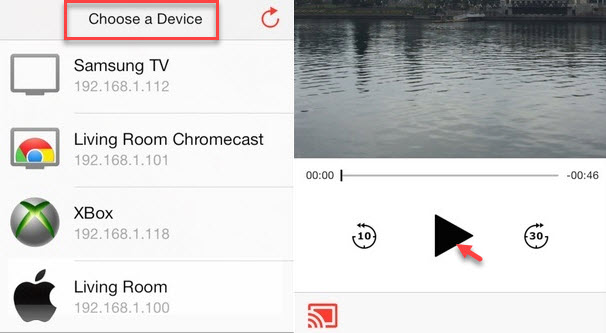
- Akıllı TV’nizin adına dokunarak her iki cihazın bağlantı kurmasını bekleyin.
- Sonrasında uygulama sizi yerel video ve fotoğraflarınızın olduğu klasöre yönlendirecek. İstediğiniz resme ya da videoya dokunarak TV ekranında görüntüleyebilirsiniz.
Özet
Yukarıdaki yöntemler, Apple TV olmadan iPhone’unuzu TV’ye yansıtmak için size yardımcı olacaktır. AnyCast yalnızca iOS cihazlarını görüntülemekle kalmaz ayrıca Android cihazlarında çalışır. AllCast, kablolardan kurtulup kablosuz ağla iş yapmak isterseniz harika bir seçenektir. Ayrıca telefon ekranını bilgisayar monitöründe görmek istediğinizde ApowerMirror da yabana atmamanız gereken bir seçenek. Üstelik ekran kaydı almak gibi ilave özellikleriyle her türlü ihtiyacınız için harika bir araç.
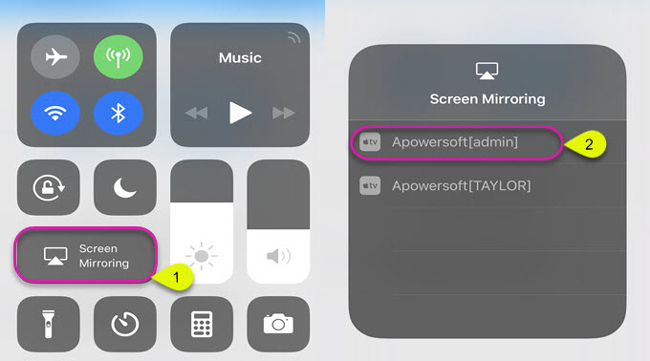
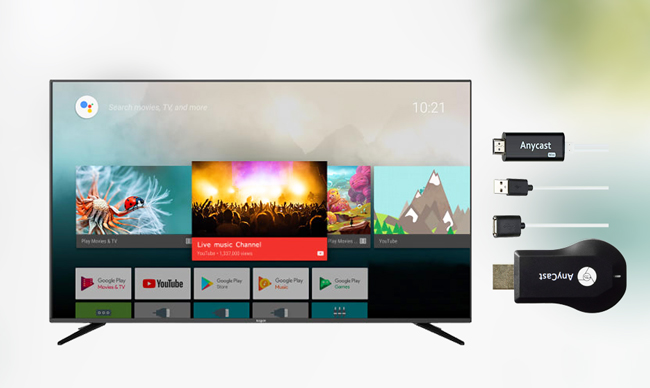
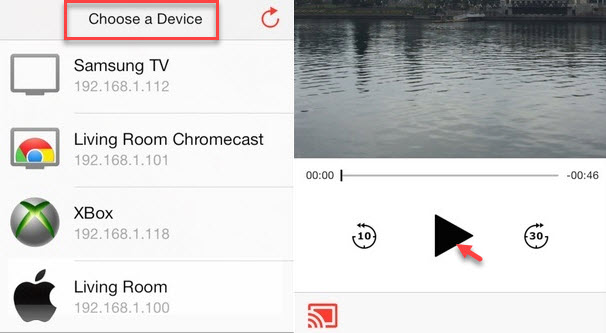
Bir Yorum Yapın